سازماندهی افزونه ها
سازماندهی افزونه ها
سلام به تمامی وردپرسی های عزیز. خوشحالیم که دوباره با یک افزونه دیگر در خدمتتون هستیم. افزونه ای که امروز میخوایم دربارش صحبت کنیم سازماندهی افزونه ها ست. همانطور که همه ی ما میدانیم در وردپرس این افزونه ها هستند که ماموریت انجام کارهای مختلف برای سایت ما بر عهده آنهاست. برای مثال افزونه وردپرس فارسی، ماموریت فارسی سازی قسمت های مختلف سایت ما را بر عهده دارد یا اینکه ووکامرس یک فروشگاه برای سایت ما ایجاد میکند. این امر بسیار مفید و ضروری ست برای ما اما گاهی اوقات هنگام بارگذاری سایت تعداد زیادی افزونه فعالیت خود را شروع می کنند. برای مثال در صفحه اول سایت ما فروشگاه موجود نیست در صورتی که ووکامرس برایش لود می شود. اگر میشد که به افزونه ها دستور داد که در کدام صفحات فعال و در کدام صفحات غیر فعال یا در فلان پست لود نشوند بسیار عالی میشد . در نتیجه هم سرعت لود ما افزایش میافت هم رضایت خاطر مخاطبانمان.
آموزش وردپرس امروزمان در خصوص افزونه سازماندهی افزونه ها یا همان “Plugin Organizer” است. در حال حاضر بیش از ۱۰۰۰۰ نسخه فعال از این افزونه در جهان موجود است و امتیاز ۴٫۸ از ۵ را کسب کرده است. کار افزونه سازماندهی افزونه ها ، سازماندهی نحوه فعالیت افزونه های دیگر است . این بخش ما میخواهیم با الگوبرداری از شرکت سازنده این افزونه، نحوه انجام کارها توسط افزونه سازماندهی افزونه ها را برای شما توضیح دهیم…
افزونه Plugin Organizer
شما به وسیله ی این افزونه میتوانید :
- ترتیب بارگزاری افزونه ها را تغییر دهید.
- افزونه ها را به صورت گزینشی برای هر نوع پست دلخواه در وردپرس فعال و غیر فعال کنید.
نحوه فعال سازی افزونه Plugin Organizer
این افزونه را در پیشخوان وردپرس خود نصب و فعال سازی کنید تا گزینه ی plugin organizer به منو یتان اضافه شود. به بخش setting و سپس به قسمت Selective Admin Plugin Loading وارد شوید و آن را به حالت ON تغییر دهید.
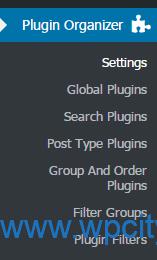
و سپس …
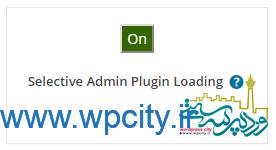
غیر فعال کردن افزونه های مختلف در صفحه و یا پست دلخواهتان
در صورتی که نمیخواهید برای پست یا صفحه ای افزونه ای فعال باشد به صفحه ویرایش نوشته و یا صفحه مد نظرتون بروید ، در پایین صفحه ، در بخش تنظیمات plugin organizer افزونه مورد نظر را خاموش کنید.
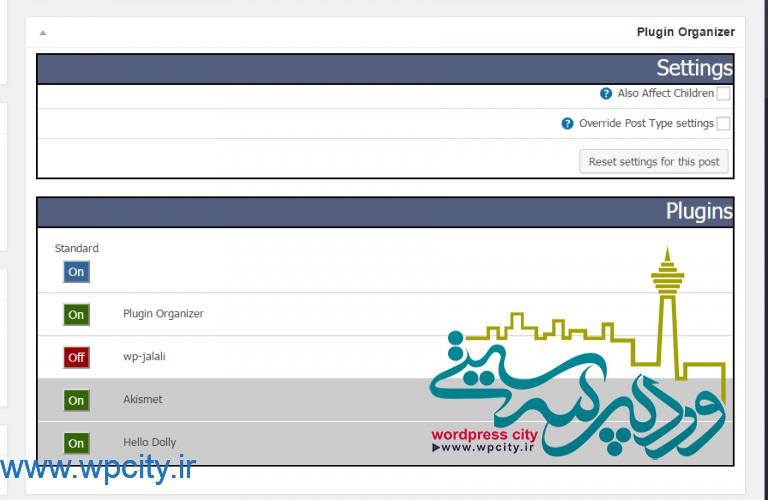
ساختن گروه برای افزونه ها
شما حتی میتوانید افزونه های نصب شده در سایتتان را گروه بندی کنید . برای این امر مراحل زیر را طی کنید.
۱. در منوی پیشخوان وردپرس گزینه plugin organizer را و سپس گزینه Group And Order Plugins را انتخاب کنید.
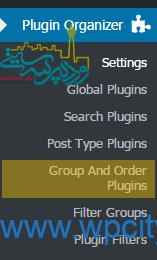
۲. در صفحه جدید گزینه Create New Group و یا Add To Group را از لیست drop down که در قسمت سمت راست بالای صفحه قرار دارد انتخاب کنید.
۳. اگر گزینه ی Create New Group را انتخاب کرده باشید میبایست نامی برای گروه جدیدی که میخواهید بسازید بگذارید اما در صورتی که Add To Group را انتخاب کرده باشید باید یکی از گروه های موجود را انتخاب کنید.
۴. اکنون برای ذخیره سازی تنظیمات گزینه ی submit را انتخاب کنید.
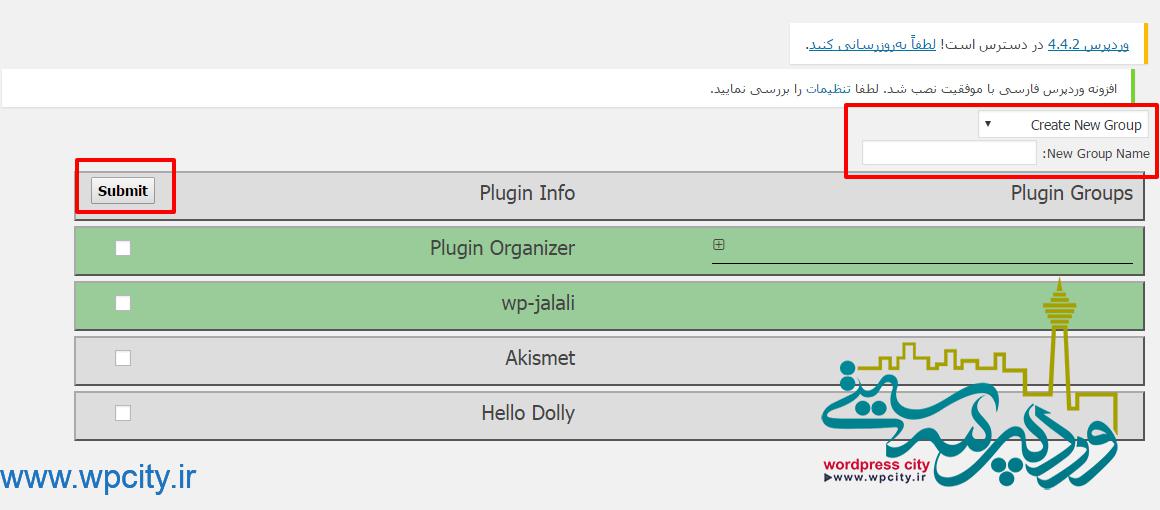
فعال سازی پشتیبانی موبایل در این افزونه
در افزونه سازماندهی افزونه ها شما می توانید نحوه فعالیت این افزونه در موبایل ها را تعیین کنید. بدین سبب مراحل زیر را طی کنید:
۱. مجددا در وردپرس در منوی ادمین گزینه plugin organizer را انتخاب کنید.
۲. سپس گزینه Settings را انتخاب کنید.
۳. اکنون به Selective Mobile Plugin Loading وارد شوید و دکمه را روی ON قرار بدهید.
۴. اکنون Save Setting را که در قسمت سمت راست در پایین صفحه قرار دارد را فشار دهید.
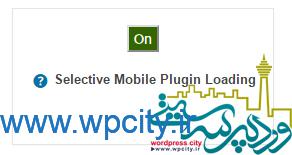
۵. در صفحه Setting وارد تب Mobile User Agents شوید.
۶. در این بخش شما تعیین میکنید که در مرورگرهای موبایل این افزونه فعال باشد یا نه. حتی میتوانید در سیستم اندروید فعال باشد ولی در اپل غیرفعال. اینجا نام مرورگر موبایلی را که می خواهید افزونه برایشان فعال باشد را وارد میکنید. به صورت پیش فرض اکثر مرورگرهای موبایل در این لیست موجود اند.
۷. اکنون توسط دکمه Save User Agents تغییرات را ذخیره کنید.
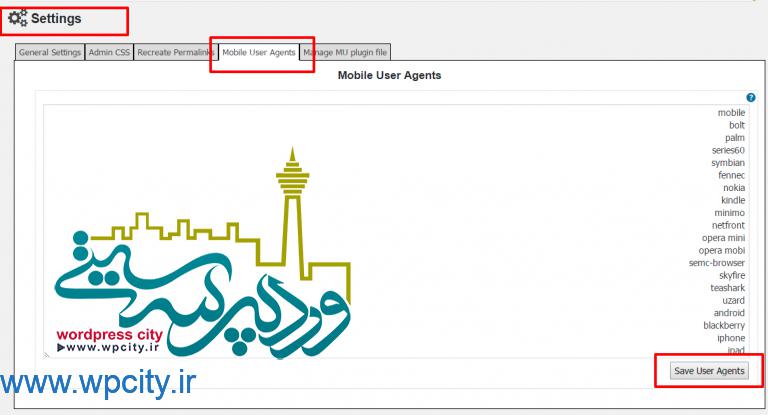
غیرفعال یا فعال کردن افزونه ها در سراسر سایت
در این بخش میتوانید نحوه فعالیت افزونه های دیگر در سراسر سایتتان را کنترل کنید. طبق مراحل زیر عمل نمایید:
۱. در پیشخوان وردپرس در منوی ادمین گزینه plugin organizer را انتخاب کنید.
۲. سپس انتخاب گزینه ی Global Plugins
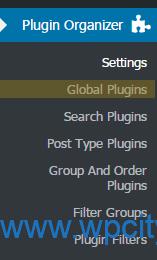
۳. در این قسمت افزونه های دلخواهتان را برای حالت موبایل و یا استاندارد ، در حالت فعال و یا غیر فعال قرار دهید. همانطور که در تصویر زیر مشاهده میکنید حتی میتوان حالت فعال و غیر فعال را برای گروه هایی که ساخته اید نیز اعمال کنید. اکنون تنظیمات را ذخیره میکنیم.
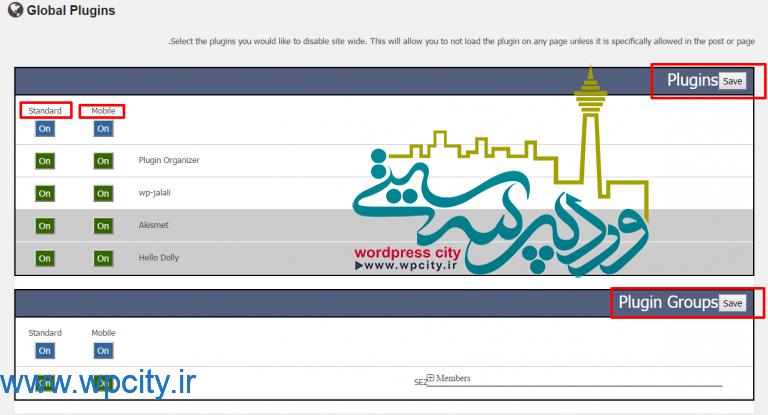
غیرفعال یا فعال کردن افزونه ها در زمان جستجو
در این افزونه شما می توانید نمایش و یا عدم نمایش خروجی یک افزونه در زمان جستجوی کاربران در سایتتان را مشخص کنید. که طی مراحل زیر این کار را عملی میکنیم:
۱. در پیشخوان وردپرس در منوی ادمین گزینه plugin organizer را انتخاب کنید.
۲. سپس انتخاب گزینه ی Search Plugins
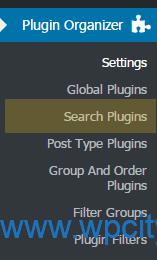
۳. در این قسمت افزونه های دلخواهتان را برای حالت موبایل و یا استاندارد ، در حالت فعال و یا غیر فعال قرار دهید. همانطور که در تصویر زیر مشاهده میکنید حتی میتوان حالت فعال و غیر فعال را برای گروه هایی که ساخته اید نیز اعمال کنید. اکنون تنظیمات را ذخیره میکنیم.
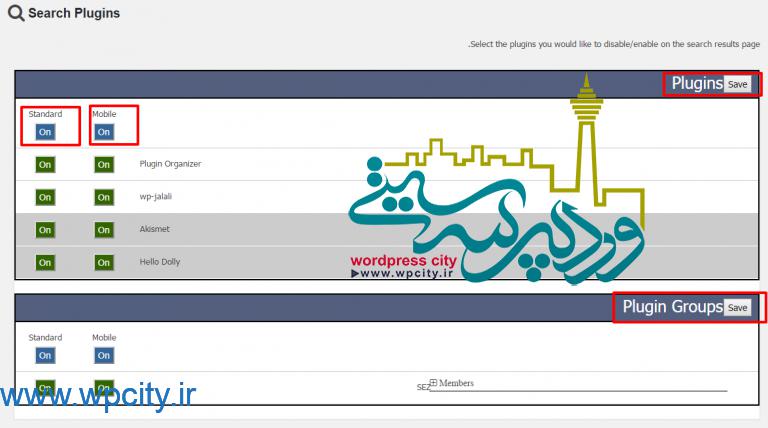
غیرفعال یا فعال کردن افزونه ها در پست ها و صفحات
۱. در پیشخوان وردپرس در منوی ادمین گزینه plugin organizer را انتخاب کنید.
۲. سپس انتخاب گزینه ی Post Type Plugins
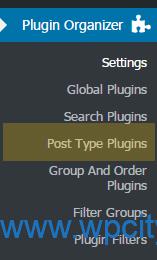
۳. در این قسمت افزونه های دلخواهتان را برای حالت موبایل و یا استاندارد ، در حالت فعال و یا غیر فعال برای صفحه یا پست(که در قسمت Post Type قابل تنظیم است) قرار دهید. همانطور که در تصویر زیر مشاهده میکنید حتی میتوان حالت فعال و غیر فعال را برای گروه هایی که ساخته اید نیز اعمال کنید. اکنون تنظیمات را ذخیره میکنیم.
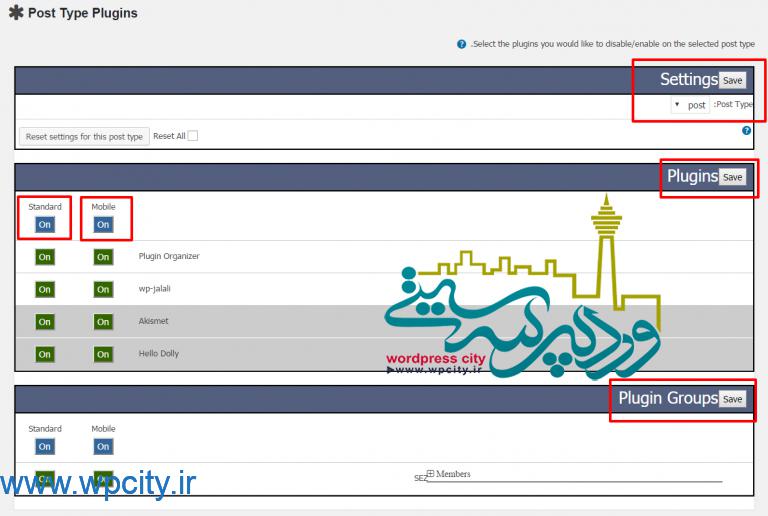
تغییر ترتیب بارگزاری افزونه ها
بدیم منظور طبق مراحل زیر پیش میرویم:
۱. در پیشخوان وردپرس در منوی ادمین گزینه plugin organizer را انتخاب کنید.
۲. سپس انتخاب گزینه ی group and order plugins
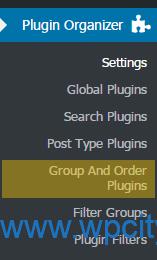
۳. اکنون لیستی از افزونه های خود در داخل جدول می بینید . در تصویر زیر سه گروه افزونه در این جدول موجود است که به ترتیب:
اولین گروه: افزونه های شبکه ای فعال در وردپرس شما هستند. این افزونه ها همیشه پیش از افزونه های دیگر بارگزاری می شوند اگر شما نصب چندین سایت در وردپرستان را فعال نکرده اید این مجموعه را نخواهید دید.
دومین گروه: افزونه های فعال سایت شخصیتان هستند.
سومین گروه: افزونه های غیر فعال در وردپرس شما که قابلیت تغییر حالت ندارند.
سطر های جدول دارای حالت drag and drop اند تا شما بتوانید با استفاده از موس آنها را جابه جا کنید و در نتیجه ترتیب آنها را تغییر بدهید.
پس از اعمال تغییرات گزینه Save Load Order را از لیست drop down در سمت راست بالای صفحه انتخاب کنید و در آخر دکمه submit را فشار دهید.
پس از انجام تغییرات فوق یک پیام pop-up توسط افزونه، برای شما ظاهر میشود که مشخص می کند آیا تغییرات ذخیره شده است یا نه.
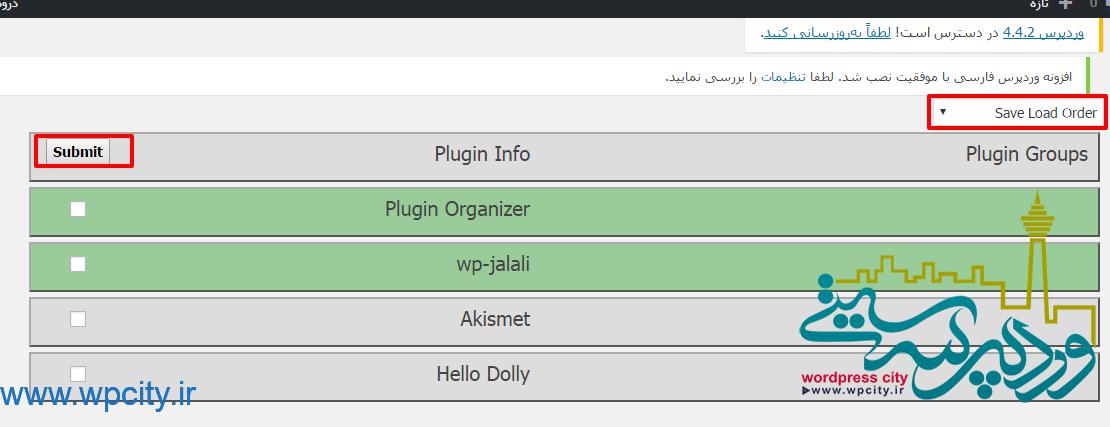
این بود افزونه ی سازماندهی افزونه ها . یک افزونه پرکاربرد که امیدوارم مورد استفاده شما عزیزان قرار بگیرد.
با آرزوی موفقیت شما عزیزان
[button color=”blue” link=”https://wordpress.org/plugins/plugin-organizer/” size=”big” align=”center” target=”_blank” radius=”۳″ icon=”momizat-icon-box-add”]دانلود افزونه[/button]



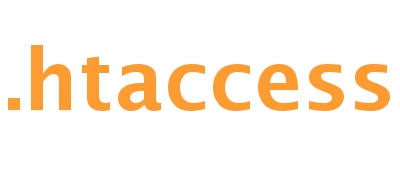


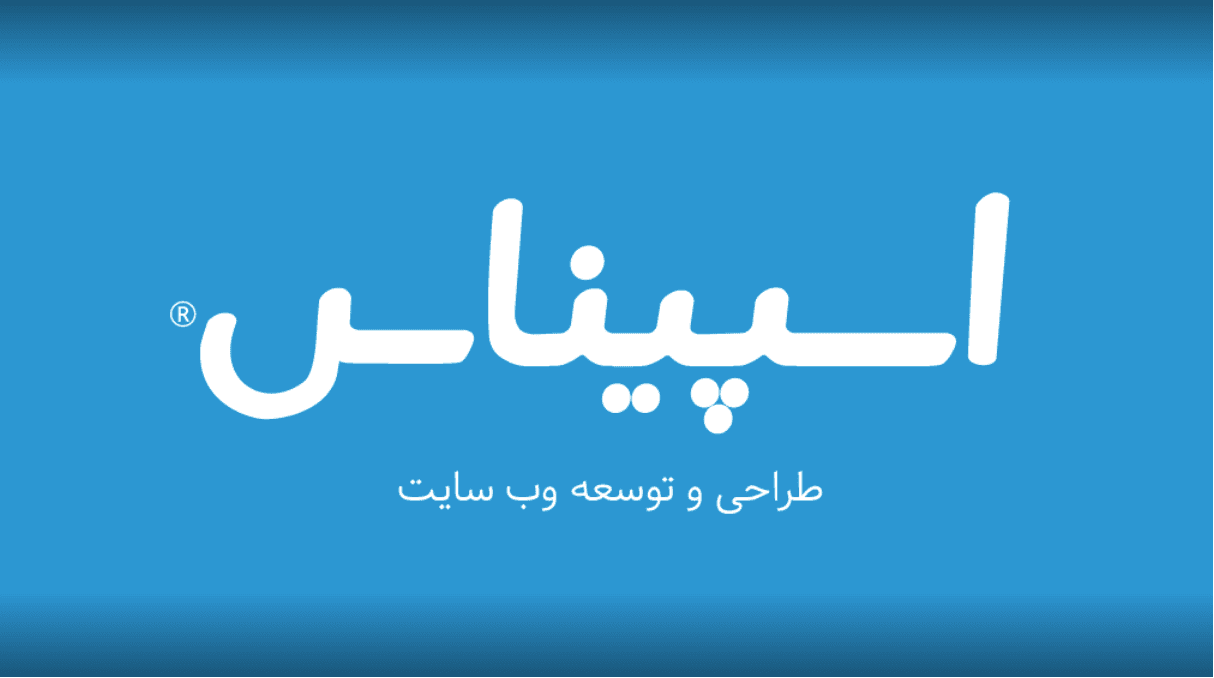




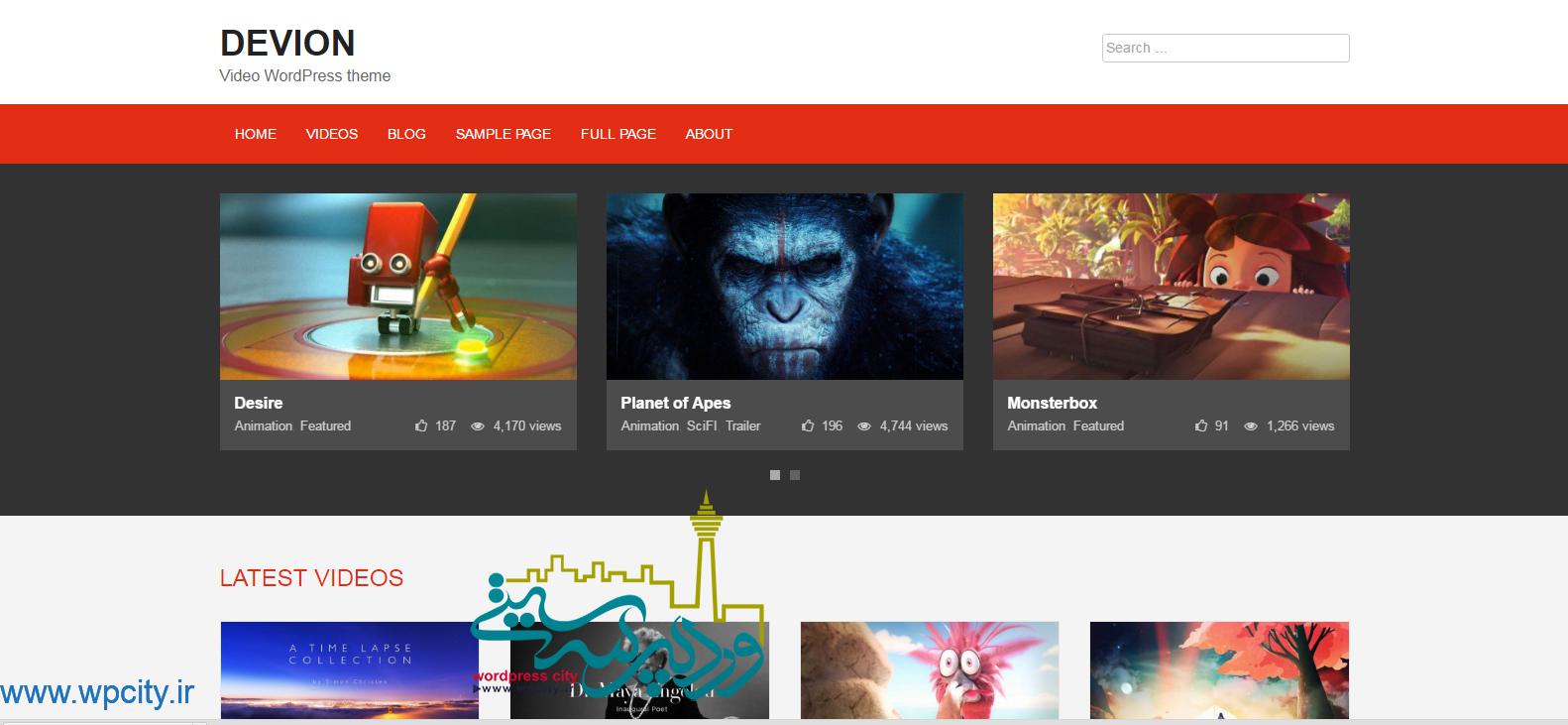


قوانین ارسال دیدگاه در وردپرس سیتی